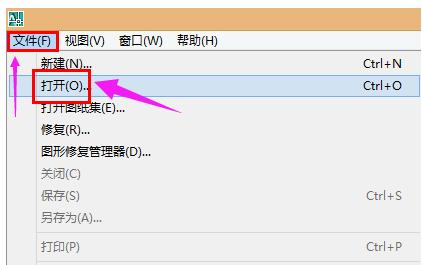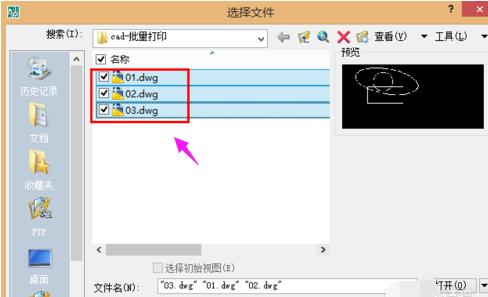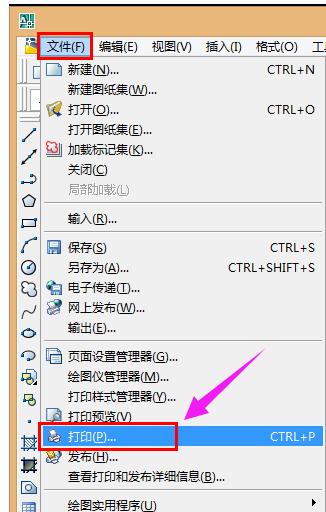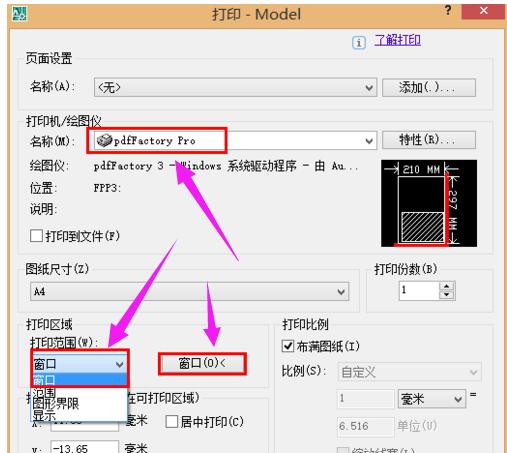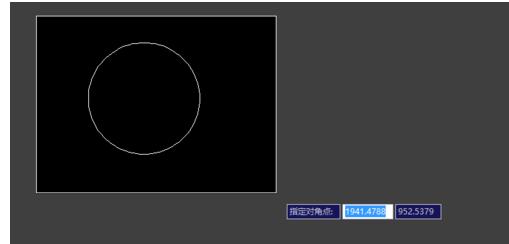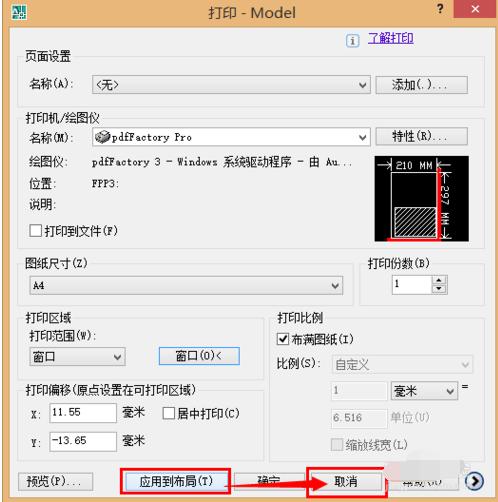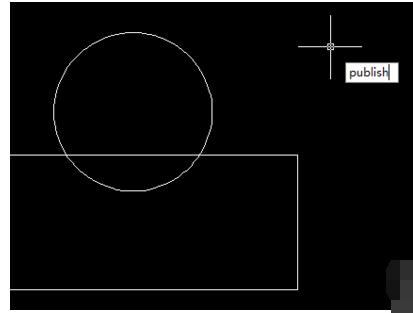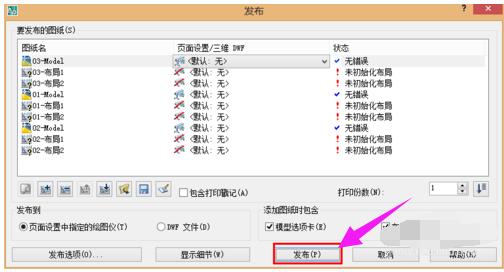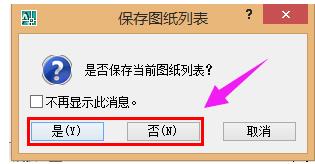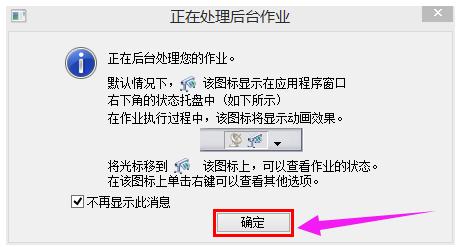cad怎么大局部打印?
發布時間:2022-06-17 文章來源:xp下載站 瀏覽:
|
Windows 8是美國微軟開發的新一代操作系統,Windows 8共有4個發行版本,分別面向不同用戶和設備。于2012年10月26日發布。微軟在Windows 8操作系統上對界面做了相當大的調整。取消了經典主題以及Windows 7和Vista的Aero效果,加入了ModernUI,和Windows傳統界面并存。截止至2017年3月26日,Windows 8全球市場份額已達到2.51%。 系統教程9月4日訊 在工程行業中我們經常需要打印圖紙,很多時候每張圖紙是在不同的布局上的,當圖紙數量多的時候,給我們的打印帶來很大的麻煩,其實CAD自帶批量打印布局的功能,那cad怎么批量打印?下面,小編給大家準備了cad批量打印的圖文了。 在CAD文件的運用中,有各種創建和設計的圖紙,多個圖紙文件批量操作還是挺麻煩的,因此對于經常打印CAD圖紙的朋友,可以學一下批量打印,工作效率更高。那cad怎么批量打印?下面,小編給大家帶來了cad批量打印的圖文。 cad怎么批量打印 點擊文件,打開
cad打印系統軟件圖解1 然后選擇需要批量打印的圖紙文件,點擊打開
cad打印系統軟件圖解2 對每個需要打印的文件均執行以下操作:點擊文件,打印,
cad打印系統軟件圖解3 然后設置打印機,
cad系統軟件圖解4 打印區域之后,
cad打印系統軟件圖解5 點擊應用到布局,然后點擊 取消
cad打印系統軟件圖解6 輸入publish命令后空格或回車,
批量打印系統軟件圖解7 或者點擊文件,發布
打印系統軟件圖解8 對各項參數根據實際需要調整,然后點擊 發布
批量打印系統軟件圖解9 根據需要選擇是否要保存文檔
cad打印系統軟件圖解10 點擊確定 ,即可等autocad后臺數據處理結束之后,自動批量打印文檔了 以上就是cad批量打印的操作經驗。 Windows 8是對云計算、智能移動設備、自然人機交互等新技術新概念的全面融合,也是“三屏一云”戰略的一個重要環節。Windows 8提供了一個跨越電腦、筆記本電腦、平板電腦和智能手機的統一平臺。 |
本文章關鍵詞: cad怎樣大局部打印?
相關文章
上一篇:怎么解除打印機脫機狀態?
下一篇:寬帶連接怎么創建?
本類教程排行
系統熱門教程
本熱門系統總排行